Vous pouvez créer une répétition de fonction en utilisant des points d'esquisse dans une esquisse. La fonction d'origine s'étend à travers la répétition pour atteindre chaque point de l'esquisse. Vous pouvez utiliser des répétitions pilotées par une esquisse pour les perçages ou d'autres occurrences de la fonction.
Pour créer une répétition pilotée par une esquisse:
- Ouvrez une esquisse sur la face d'une pièce.
-
Créez une fonction d'origine sur le modèle.
- Cliquez sur Point
 ou sur et ajoutez plusieurs points d'esquisse pour représenter la répétition à créer, sur la base de la fonction d'origine.
ou sur et ajoutez plusieurs points d'esquisse pour représenter la répétition à créer, sur la base de la fonction d'origine.
- Fermez l'esquisse.
- Cliquez sur Répétition pilotée par une esquisse
 (barre d'outils Fonctions) ou sur .
(barre d'outils Fonctions) ou sur .
- Sous Sélections, procédez comme suit:
- Effectuez l'une des actions suivantes :
- Pour créer la répétition sur la base d'une fonction, sélectionnez la fonction dans la zone graphique sous Fonctions à répéter
 .
.
Si la fonction à répéter comprend des congés ou d'autres ajouts, utilisez l'arbre de création FeatureManager mobile pour sélectionner ces fonctions.
- Pour créer la répétition basée sur les faces qui constituent la fonction, sous Faces à répéter
 , sélectionnez toutes les faces dans la zone graphique. Cela est utile avec les modèles qui ne font qu'importer les faces qui constituent la fonction, et non la fonction elle-même.
, sélectionnez toutes les faces dans la zone graphique. Cela est utile avec les modèles qui ne font qu'importer les faces qui constituent la fonction, et non la fonction elle-même.
Lorsque vous utilisez Faces à répéter, la répétition doit demeurer à l'intérieur d'une même face ou frontière. Elle ne peut pas franchir les frontières d'une face ou d'un contour. Par exemple, un enlèvement de matière traversant toute la face ou différents niveaux (comme dans le cas d'un bord relevé) créerait un contour et des faces distinctes, empêchant ainsi la répétition de se propager.
- Pour créer une répétition basée sur des pièces à corps multiples, sous Corps à répéter
 , sélectionnez le corps dans la zone graphique.
, sélectionnez le corps dans la zone graphique.
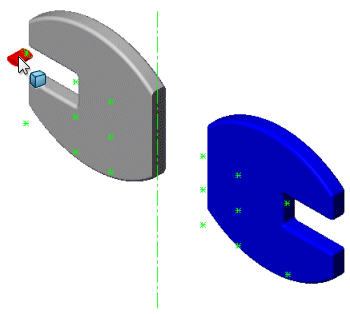
|

|
| Pièce à corps multiples avec Corps à répéter et points d'esquisse
|
Répétition pilotée par une esquisse appliquée |
- Sous Options, définissez les options suivantes:
| Option |
Description |
|---|
|
Répétition de géométrie
|
Crée la répétition en utilisant uniquement la géométrie (faces et arêtes) des fonctions, plutôt que de répéter et de résoudre chaque occurrence de la fonction. L’option Répétition de géométrie accélère la création et la reconstruction de la répétition. Vous ne pouvez pas créer de répétitions de géométrie de fonctions ayant des faces fusionnées avec le reste de la pièce.
Répétition de géométrie n'est pas disponible avec l'option Corps à répéter.
|
|---|
|
Propager les propriétés visuelles
|
Permet de propager les couleurs, textures et données de représentation de filetage SOLIDWORKS à toutes les occurrences des répétitions. |
|---|
- Cliquez sur
 .
.

|
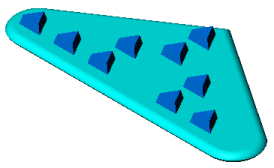
|
| Répétition d'esquisse utilisant le Centre de gravité comme point de référence
|
Répétition d'esquisse utilisant le Point sélectionné comme point de référence
|